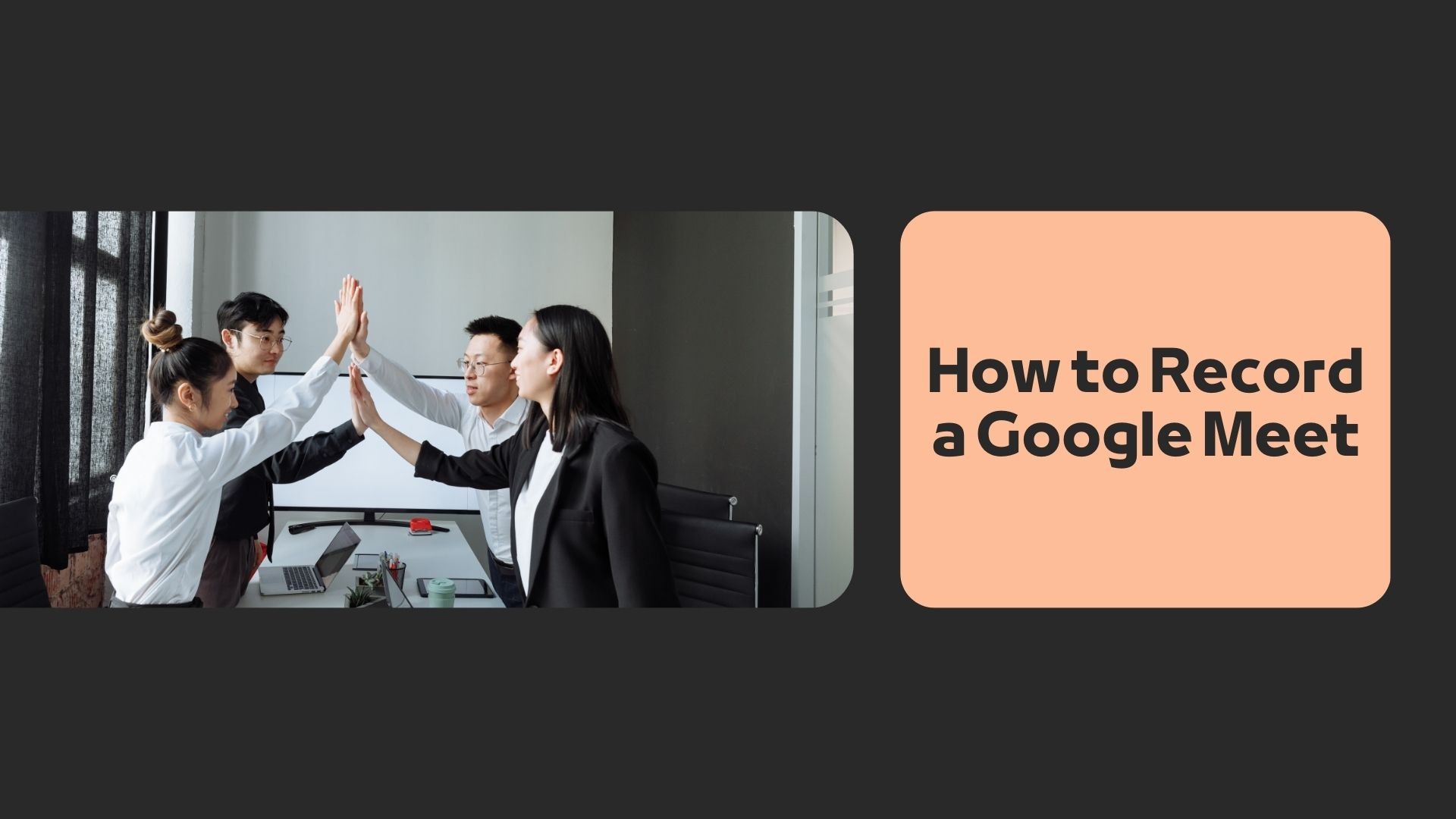Google Meet est un outil de vidéoconférence populaire pour les réunions de travail, les cours en ligne et les événements virtuels. Il peut arriver que vous souhaitiez enregistrer une session Google Meet pour revoir les discussions importantes, partager avec les participants absents ou créer des notes de réunion.
Dans ce guide, nous aborderons les sujets suivants
✔️ Comment enregistrer une Google Meet à l'aide des fonctions intégrées
✔️ Autres moyens d'enregistrer sans autorisation
✔️ Comment transcrire et résumer automatiquement votre réunion ?
Plongeons dans l'aventure !
Pouvez-vous enregistrer une Google Meet ?
Oui, mais il y a des limites :
✅ Qui peut enregistrer ?
- Seulement Espace de travail Google (comptes Business Standard, Business Plus, Enterprise et Education) peuvent utiliser la fonction d'enregistrement intégrée de Google Meet.
- Si vous utilisez un compte Gmail personnelvous ne verrez pas l'option d'enregistrement.
✅ Où sont sauvegardés les enregistrements ?
- Google Meet sauvegarde l'enregistrement dans Google Drive sous le compte de l'hôte.
✅ Les participants le savent-ils ?
- Lorsque l'enregistrement commence, tous les participants reçoivent une notification pour des raisons de confidentialité.
Méthode 1 : Utilisation de la fonction d'enregistrement intégrée de Google Meet
Si vous avez un Compte Google Workspace, suivez les étapes suivantes :
🔹 Étape 1 : Démarrer ou rejoindre un Google Meet Call
- Aller à Google Meet et commencer ou rejoindre une réunion.
🔹 Étape 2 : Démarrer l'enregistrement
- Cliquez sur le bouton menu à trois points en bas à droite.
- Sélectionner "Réunion d'enregistrement" (si vous ne voyez pas cette option, c'est que votre compte ne prend pas en charge l'enregistrement).
- Cliquez sur Démarrer l'enregistrement.
- Une notification informera tous les participants que la réunion est enregistrée.
🔹 Étape 3 : Arrêter l'enregistrement
- Cliquez sur le bouton menu à trois points encore une fois.
- Sélectionner "Arrêter l'enregistrement" à la fin de la réunion.
🔹 Étape 4 : Accéder à l'enregistrement
- L'enregistrement est automatiquement sauvegardé dans la base de données de l'organisateur de la réunion. Google Drive > dossier Enregistrements de la rencontre.
- Vous obtiendrez également un email avec le lien à l'enregistrement.
🚀 Conseil : Partagez le lien de l'enregistrement avec les participants par e-mail ou Google Drive.
Méthode 2 : Enregistrement de Google Meet sans autorisation
Si vous utilisez un compte Gmail gratuit ou n'ont pas les autorisations d'enregistrement, vous pouvez utiliser logiciel d'enregistrement d'écran.
Option 1 : Utiliser les enregistreurs d'écran intégrés
🖥 Utilisateurs de Mac : Utiliser QuickTime Player
- Ouvrir Lecteur QuickTime > Fichier > Nouvel enregistrement d'écran
- Sélectionnez la fenêtre de la réunion et commencez l'enregistrement
🖥 Utilisateurs de Windows : Utiliser la barre de jeu Xbox
- Presse Gagnez + G > Démarrer l'enregistrement
Option 2 : Utiliser des enregistreurs d'écran tiers
- OBS Studio (Gratuit, enregistrement avancé)
- Métier à tisser (Enregistrement d'écran facile avec partage)
- Camtasia (Rédaction professionnelle payante)
📌 Important : Vérifier les lois sur la protection de la vie privée avant d'enregistrer une réunion sans son consentement.
Comment obtenir des notes de réunion à partir d'un enregistrement Google Meet ?
Une fois que vous avez un enregistrement, l'examiner manuellement peut être long. Au lieu de regarder à nouveau des heures de vidéo, utilisez Outils de transcription alimentés par l'IA pour obtenir un transcription automatique et résumé.
VOMO AI : La meilleure façon de transcrire et de résumer les enregistrements de Google Meet
🔹 Téléchargez l'enregistrement de votre Google Meet
🔹 VOMO AI transcrit automatiquement la réunion
🔹 Il génère des notes intelligentes contenant des informations clés
🔹 Prise en charge de plus de 50 langues pour les réunions multilingues
👉 Vous voulez gagner du temps ? Convertissez vos enregistrements Google Meet en notes avec VOMO AI ! Cliquez ici pour en savoir plus.